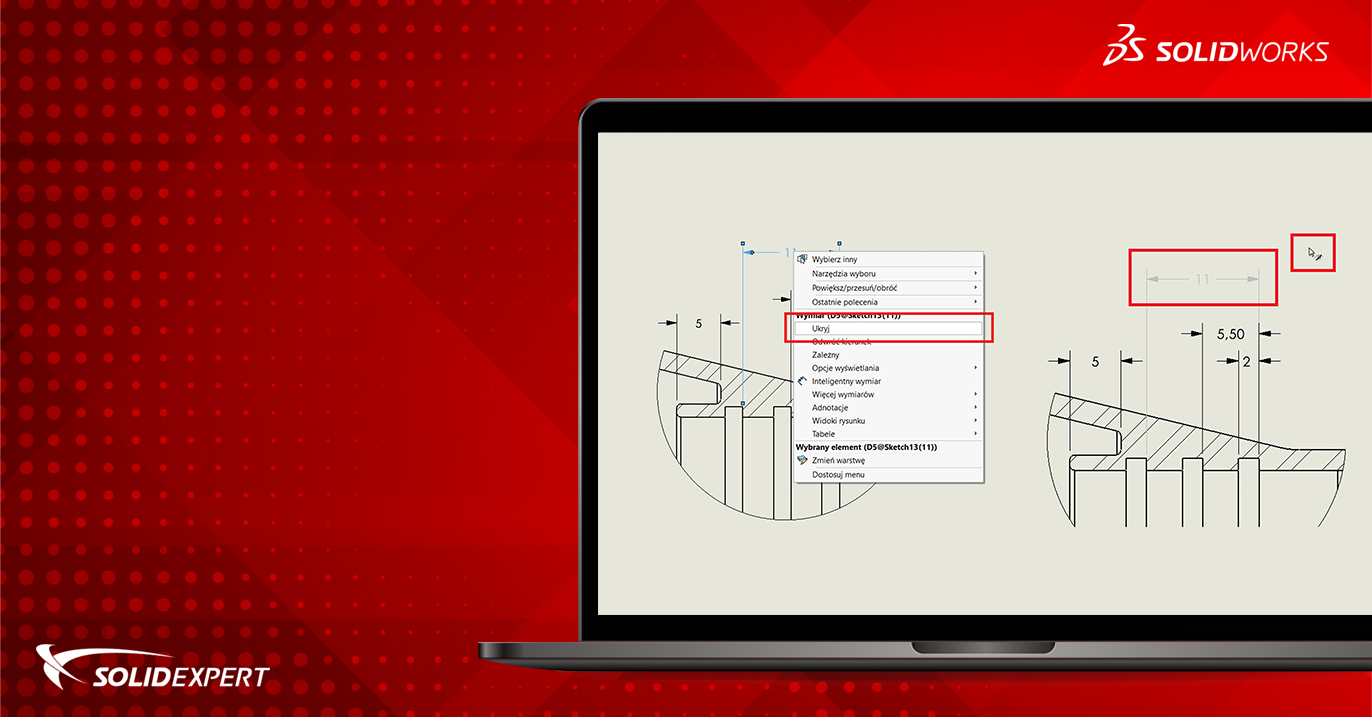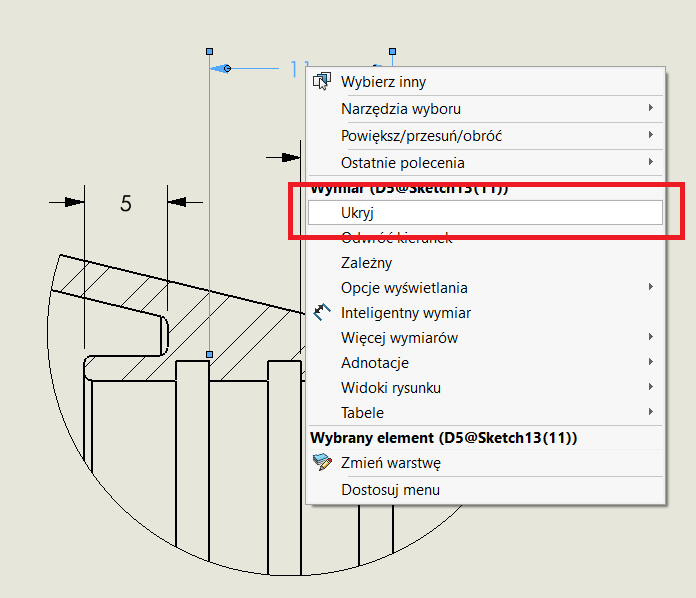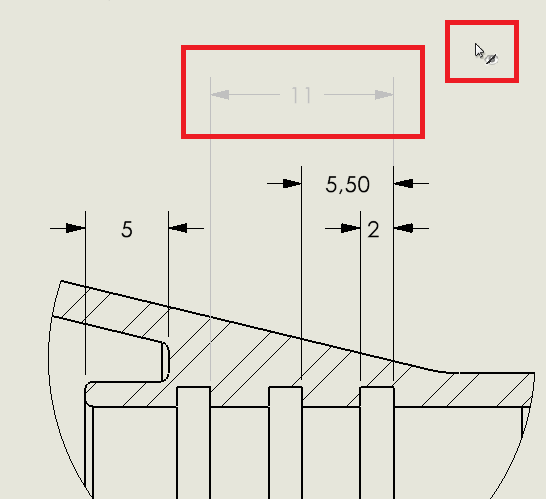Z moich obserwacji wynika, że chyba każdemu użytkownikowi SOLIDWORKS wykonującemu na co dzień dokumentację płaską zdarzyło się w trakcie pracy ukryć naniesione wcześniej wymiary lub inne adnotacje rysunkowe. Jednak nie każdy wie, jak je później ponownie wyświetlić. W tym artykule chciałbym pokazać Państwu w jaki sposób możemy w prosty i szybki sposób odzyskać ukryte elementy rysunku 2D.
Aby ukryć dany element rysunku płaskiego, należy kliknąć na nim PPM i wybrać opcję Ukryj.
Natomiast jak wskazać element, którego nie widać? Wystarczy kliknąć menu Widok -> Ukryj/pokaż -> Adnotacje.
Po wybraniu tej opcji przy kursorze myszy zobaczymy ikonkę „oka”, oraz wszystkie ukryte elementy na rysunku zostaną wyświetlone jako wyszarzone. Wystarczy je kliknąć LPP, aby zmienić ich stan wyświetlania. Ponowne kliknięcie na elemencie spowoduje jego powtórne ukrycie.
Jeśli omawiana w artykule funkcja zainteresowała Państwa, to serdecznie zapraszam do zapoznania się z innymi treściami dostępnymi na naszym blogu solidmania.com oraz kanale YouTube.